画面を表示する, タッチパネルの設定をする(fdu2602wt – Инструкция по эксплуатации Eizo DuraVision FDU2602W 取扱説明書
Страница 17
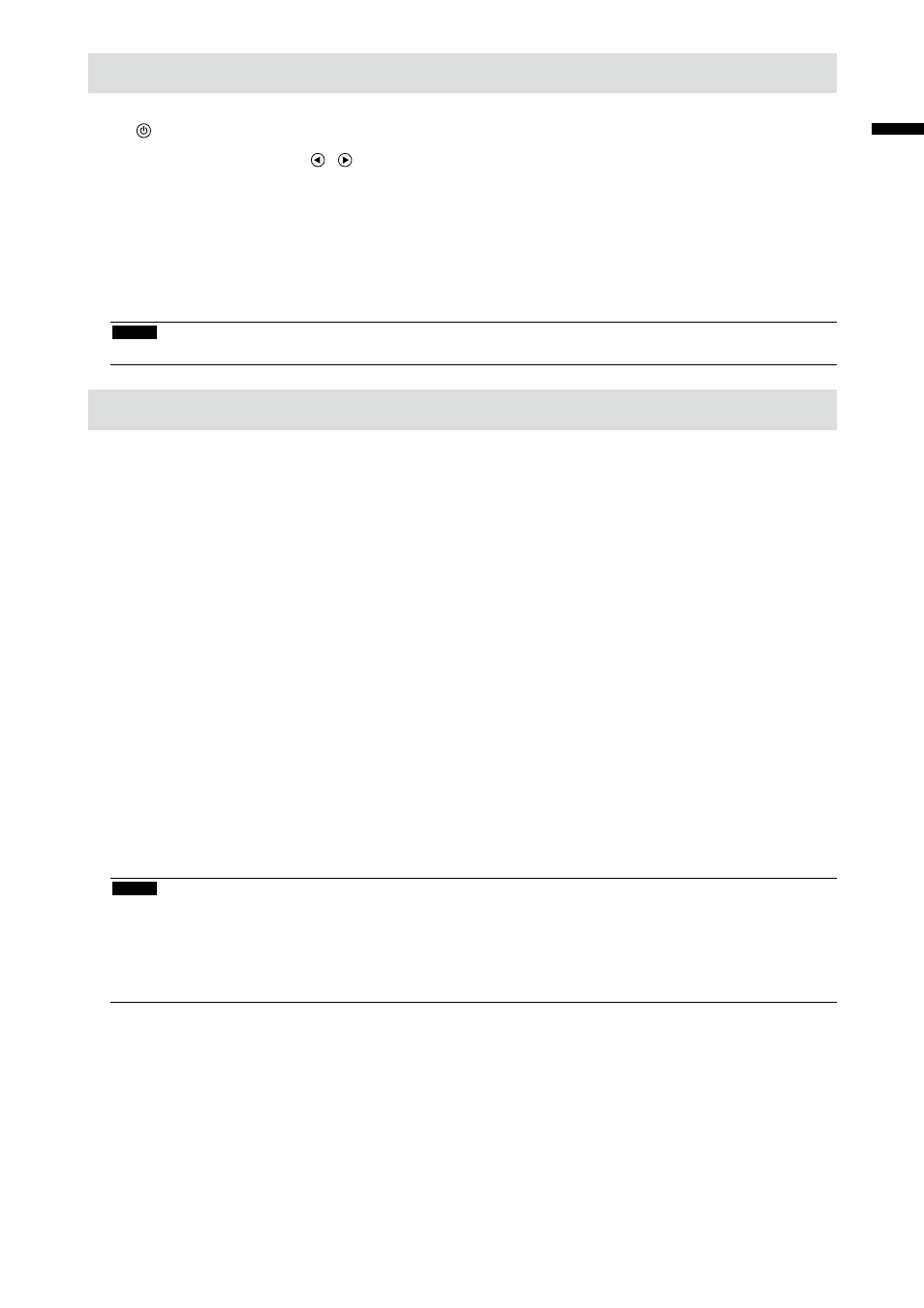
15
日本語
画面を表示する
1.
●を押して、モニターの電源を入れます。
モニターの操作ボタン( / )が橙色に点灯します。
2.
コンピュータの電源を入れます。
画面が表示されます。
電源を入れても画面が表示されない場合には、「画面が表示されない場合」(P.16)を参照してくださ
い。
FDU2602WTを使用する場合は、引き続きタッチパネルの設定をおこなってください。
注意点
• 使用後は、電源を切ってください。
タッチパネルの設定をする(FDU2602WT)
●
● モニターとコンピュータをUSBケーブルで接続している場合
OSがWindows●8/Windows●7のとき
Windows標準のタッチパネルドライバを使用します。新たにドライバをインストールする必要はあ
りません。
キャリブレーションなど、タッチパネルの設定をおこなってください。詳細は、モニターの取扱説明
書(CD-ROM 内)を参照してください。
OSがWindows●XPのとき
「EIZO LCD ユーティリティディスク」(CD-ROM)のタッチパネルドライバを使用します。ドライ
バのインストール方法、設定方法などについては、タッチパネルドライバの取扱説明書(CD-ROM
内)を参照してください。
●
● モニターとコンピュータをRS-232Cケーブルで接続している場合
「EIZO LCD ユーティリティディスク」(CD-ROM)のタッチパネルドライバを使用します。ドライ
バのインストール方法、設定方法などについては、タッチパネルドライバの取扱説明書(CD-ROM
内)を参照してください。
注意点
• 「EIZO LCD ユーティリティディスク」(CD-ROM)のタッチパネルドライバを使用する場合は、ドライバをイン
ストールする前に、USBケーブルまたはRS-232Cケーブルがモニターとコンピュータに接続されていることを確認
してください。
• OSがWindows XPの場合は、「タッチパネル設定ツール」の「基本設定」で、「設定ファイル」を「Mouse.mfd」
に変更してください。「Touch.mfd」(初期設定)にすると、タッチ位置が正しく認識されないことがあります。